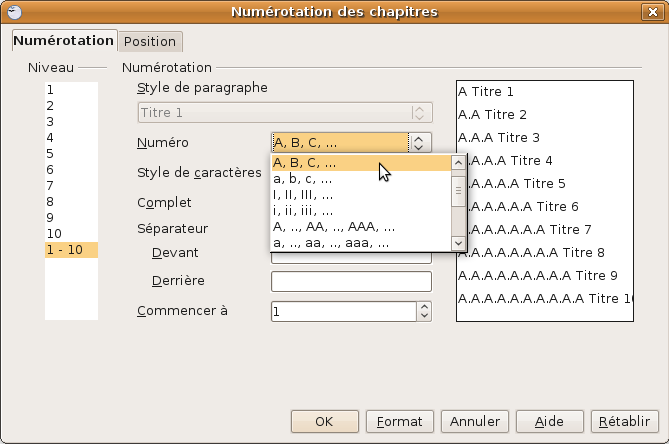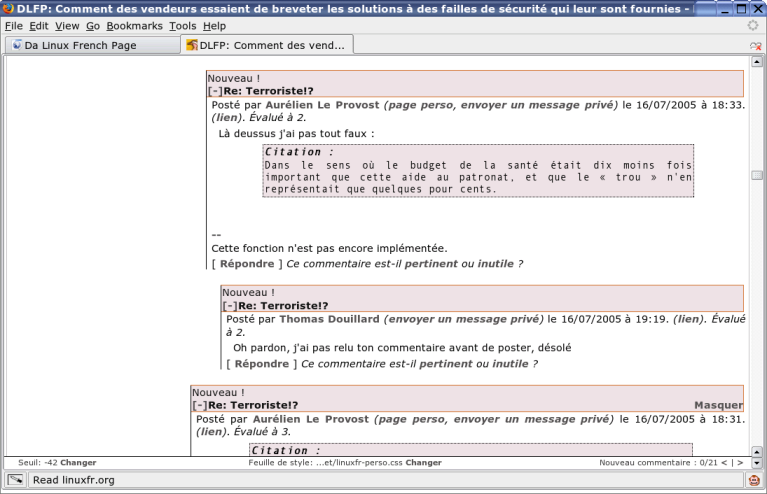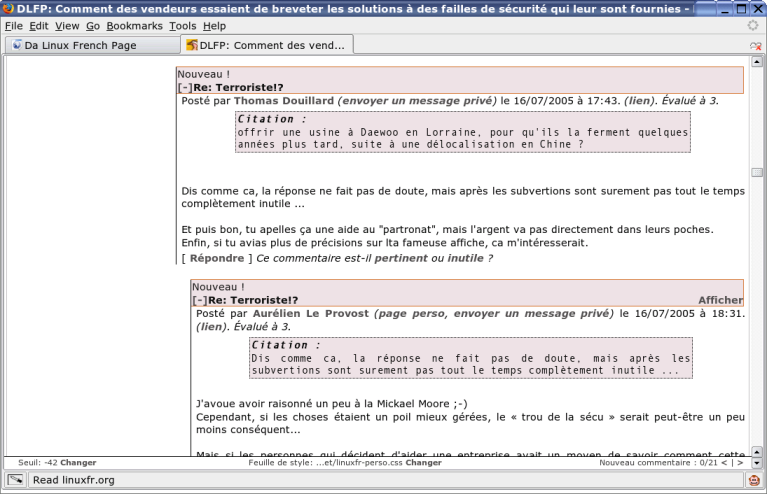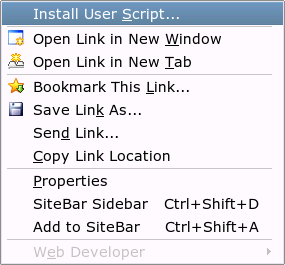Greasemonkey est une extension à Mozilla Firefox qui permet de définir des Javascript personnels qui ne sont appliqués qu’à certains sites. Cela permet de les personnaliser à nos besoins.
J’ai donc eu l’idée d’utiliser et tester ce plugin pour faciliter l’utilisation d’un site que je consulte régulièrement, à savoir LinuxFR. En effet, les commentaires des articles sont présentés sous forme d’une arborescence. Si la première branche d’un commentaire est assez facile à suivre, il est plus ardu de rattacher les commentaires suivants à celui auquel ils répondent.
Nom de code : PAPA
Je vais donc essayer de construire un script pour Greasemonkey qui va me permettre à partir de n’importe quel commentaire de retrouver facilement celui auquel il se rattache. Son père. Ce projet s’appellera donc provisoirement PAPA en attendant d’avoir plus d’inspiration.
Références
Pour commencer, voici quelques url qui peuvent être utiles pour faire des user scripts avec Greasemonkey :
– « Writing User Scripts », explication rapide sur la création de scripts Greasemonkey,
– « Gecko DOM Reference »
– Une liste de User scripts alimentée par un wiki,
– Le site UserScripts qui veut proposer un outil plus poussé pour catégoriser les différents scripts.
– Une présentation en français sur le site du Journal du net dans la section développeurs.
À noter : Les utilisateurs d’Internet Explorer peuvent aussi utiliser les user scripts à l’aide de l’extension turnabout. La version 8 du navigateur Opera semble aussi pourvoir supporter les scripts utilisateurs.
À noter encore : Utiliser GreaseMonkey peut causer quelques soucis avec les pages utilisant déjà du javascript, voir ce témoignage [1].
Principes
Une fois la page d’un article de LinuxFR chargée, le script va s’éxécuter. Il va ainsi parcourir l’arbre DOM de cette page et modifier le bloc contenant le titre de chaque commentaire en ajoutant un lien “Masquer“. Ceci ne sera fait que pour les commentaires qui ne sont pas le premier fils d’un commentaire de niveau supérieur [2]. Quand on cliquera sur ce lien, tous les commentaires précédents de même niveau seront masqués. On pourra donc facilement accéder au commentaire père pour suivre le fil de discussion.
Donc en images, voici ce que cela donne. On lit le fil d’un commentaire et on arrive au bout d’une branche. Le commentaire suivant est donc une réponse à un texte qui apparait bien plus haut dans l’arborescence. Il n’est pas toujours facile à retrouver, surtout dans un arbre à trolls.
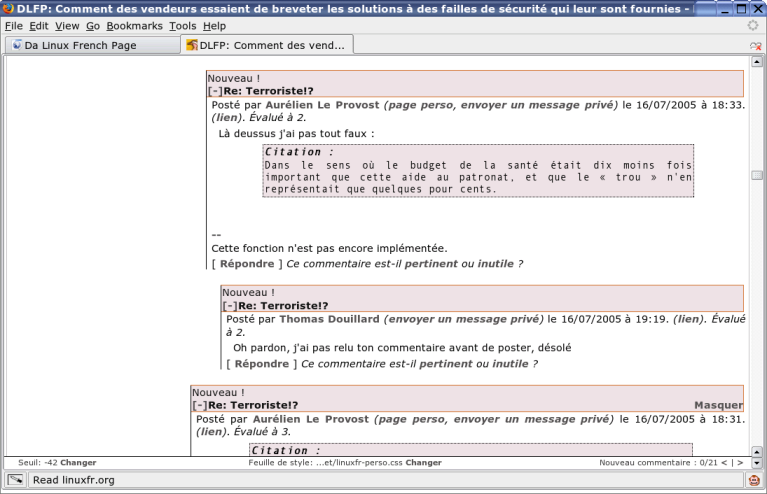
En cliquant sur le lien Masquer que l’on apercoit en bas de la page je vais me retrouver positionné sur le commentaire père – pour ainsi savoir sur quoi porte la réponse suivante – et les éléments intermédiaires seront masqués, comme ceci :
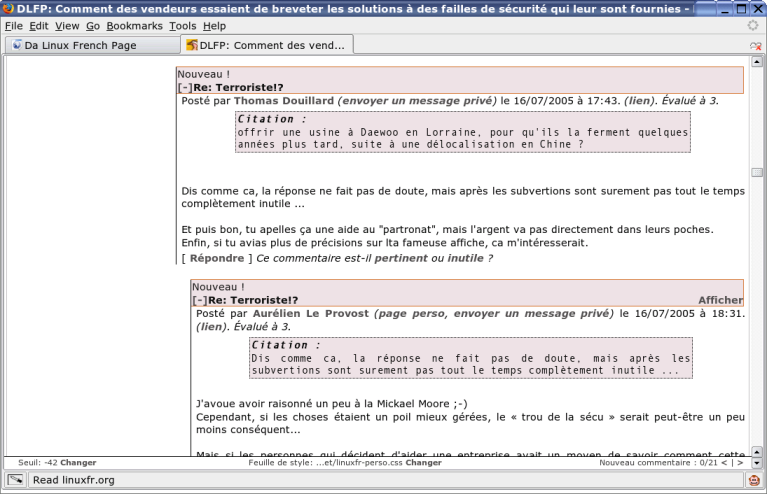
En cliquant sur Afficher on revient à la normal.
Installation du user script PAPA
Si vous voulez l’utiliser, il suffit d’installer l’extension Greasemonkey, de redémarrer Mozilla Firefox [3] et de “cliquer droit” sur ce lien. Dans le menu contextuelle qui apparait, il faut choisir « Install User Script ».
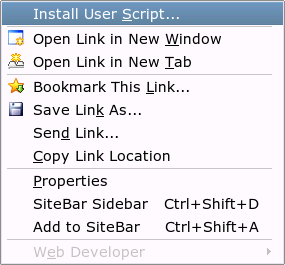
Le code du script
Ci-dessous le code du script que j’ai réalisé.
// ==UserScript==
// @name LinuxFR papa
// @namespace /papa
// @description [en] : This user script adds action links to each comment in comments tree
// of Linuxfr.org website in order to improve navigability. With this
// script you are able to find easily the parent of a comment and
// hide (or display) a part of this tree.
//
// [fr] : Ce "user script" ajoute des liens actifs à chaque commentaire dans
// l'arbre des commentaires du site Linuxfr.org dans le but d'améliorer l'expérience
// de navigation. Avec ce script vous êtes capable de trouver facilement le père d'un
// commentaire et de cacher (ou d'afficher) une partie de cet arbre.
// @include http://linuxfr.org/*
// @exclude http://linuxfr.org/my/
// ==/UserScript==
// Notes:
// version 0.4 - 02/12/2005 - correction suite a modification dans le code html de LinuxFR : Le script ne
// s'exécutait plus. Apparement il y a eu des changements dans les pages, et le
// onload ne s'exécutait pas, donc le script ne pouvait pas se dérouler. J'ai donc
// supprimer l'attachement du script à onload.
// version 0.3 - 17/08/2005 - ajout licence GPL
// - modification de la description
// - ajout d'une traduction en anglais
//
// version 0.2 - 05/06/2005 - quand on clique sur "Masquer" on est positionné sur le commentaire parent
// - un seul lien "Masquer" ou "Afficher" est visible. En fonction de ce qui est
// possible pour un commentaire, soit l'un soit l'autre est visible.
//
// version 0.1 - 04/06/2005 - premiere version.
//
// auteur : Bruno ARLIGUY
//
// licence : GPL license - http://www.gnu.org/copyleft/gpl.html
(function()
{
//Listener positionné sur chaque lien "Masquer" quand on le "clique".
// On va masquer le lien "Masquer", afficher le lien "Afficher" et ensuite
// parcourir tous les commentaires précédents (ie previousSibling) et les masquer
//
// param e : l'évènement reçu par l'objet auquel est associé ce listener
function hideSibling(e)
{
//masquer le lien "masquer"
e.target.style.display = 'none';
//afficher le lien "afficher"
e.target.nextSibling.style.display = 'block';
//masquer les commentaires précédents
var currentComment = e.target.parentNode.parentNode.parentNode.parentNode;
if (currentComment)
{
for (var sibling = currentComment.previousSibling; sibling.nodeName == 'UL'; sibling = sibling.previousSibling)
{
sibling.style.display = 'none';
}
}
}
//Listener positionné sur chaque lien "Afficher" quand on le "clique".
// On va masquer le lien "Afficher", afficher le lien "Masquer" et ensuite
// parcourir tous les commentaires précédents (ie previousSibling) et les afficher
//
// Attention : ceci va re-afficher tous les commentaires précédents de même niveau,
// même si ils n'ont pas été cachés en activant le lien "cacher" correspondant au lien
// "afficher" actuellement actif. Il faut donc repositionner les liens "Afficher" et "Masquer"
// de ces commentaires, car certains pourraient être innapropriés.
//
// param e : l'évènement reçu par l'objet auquel est associé ce listener
function showSibling(e)
{
//masquer le lien "afficher"
e.target.style.display = 'none';
//afficher le lien "masquer"
e.target.previousSibling.style.display = 'block';
//afficher les commentaires précédents
var currentComment = e.target.parentNode.parentNode.parentNode.parentNode;
var papaBlock = null;
if (currentComment)
{
for (var sibling = currentComment.previousSibling; sibling.nodeName == 'UL'; sibling = sibling.previousSibling)
{
sibling.style.display = 'block';
papaBlock = document.evaluate("./li/h1/div", sibling, null, XPathResult.FIRST_ORDERED_NODE_TYPE, null).singleNodeValue;
if (papaBlock != null)
{
papaBlock.childNodes[0].style.display = 'block';
papaBlock.childNodes[1].style.display = 'none';
}
}
}
}
//Construit un block (div) qui contient les liens "Masquer" et "Afficher" pour l'UL passé en paramètre.
//
// param ul : un objet qui doit représenter un UL correspondant à
// un commentaire (ie répond au xpath //ul[@class='commentsul'])
function getPapaBlock(ul)
{
var namedLink = ul.firstChild.childNodes[1];
var parentLink = ul.parentNode.childNodes[1];
var id = namedLink.name;
var div = document.createElement("div");
var aHide = document.createElement("a");
var aShow = document.createElement("a");
//
div.setAttribute("id", "pn" + namedLink.name);
div.setAttribute("class", "pn");
div.setAttribute("style", "float: right;");
//Faire pointer le lien masquant sur le commentaire parent.
aHide.setAttribute("href", "#" + parentLink.name);
aHide.setAttribute("id", "hide" + namedLink.name);
aHide.setAttribute("class", "pn");
aHide.addEventListener("click", hideSibling, false);
aShow.setAttribute("href", "#" + namedLink.name);
aShow.setAttribute("id", "show" + namedLink.name);
aShow.setAttribute("class", "pn");
aShow.setAttribute("style", "display: none");
aShow.addEventListener("click", showSibling, false);
div.appendChild(aHide);
div.appendChild(aShow);
aHide.appendChild(document.createTextNode("- Masquer"));
aShow.appendChild(document.createTextNode("+ Afficher"));
return div;
}
try
{
// Recupérer tous les UL de classe "commentsul". Pour chacun, ajouter un bloc dans sa barre de titre.
// Ce bloc contiendra deux liens : "Masquer" et "Afficher". Chaque lien appellera un script
// qui appliquera l'action correspondante (masquer ou afficher) sur tous les "previousSibling" du
// commentaire associé. Le lien en lui même consistera à appeler la même page en la positionnant sur :
// - le lien nommé correspondant au commentaire parent si l'utilisateur a cliqué sur "Masquer"
// - le lien nommé correspondant au commentaire si l'utilisateur a cliqué sur "Afficher".
// les liens nommés sont ceux de la forme <a name="580185"></a> et qui sont les "childNodes[1]" de chaque //ul[@class='commentsul'].
var elements = document.evaluate("//ul[@class='commentsul']", document, null, XPathResult.ORDERED_NODE_ITERATOR_TYPE, null);
var uls = new Array();
var ul = null;
//tranferer les éléments trouvés dans un tableau.
for (var i = 0; ul = elements.iterateNext(); i++)
{
uls[i] = ul;
}
var before = null;
var previous = null;
for (var i = 0; i < uls.length; i++)
{
previous = uls[i].previousSibling;
while (previous.nodeName == "#text")
{
previous = previous.previousSibling;
}
if (previous.nodeName == "UL")
{
//Selectionner le premier H1 à partir du premier enfant de cet UL. J'utilise une expression xPath car
// apparement le Html de LinuxFR a tendance à évoluer. Donc un accés relatif comme avant (avec des numéros
// d'index dans les enfants, par exemple uls[i].firstChild.childNodes[5]) rendait le code trop dépendant des
// modifications du code.
before = document.evaluate("./h1", uls[i].firstChild, null, XPathResult.FIRST_ORDERED_NODE_TYPE, null).singleNodeValue.firstChild;
before.parentNode.insertBefore(getPapaBlock(uls[i]), before);
}
}
}
catch (ex)
{
GM_log(ex);
}
})();
[1] Ce n’est pas un avis négatif sur l’utilisation de GreaseMonkey, juste qu’il faut faire attention à ce que l’on fait avec
[2] désolé, je n’ai pas réussi à expliquer ceci plus simplement
[3] Oui oui, il faut arrêter FireFox - toutes les instances lancées sous le même profil - et le relancer